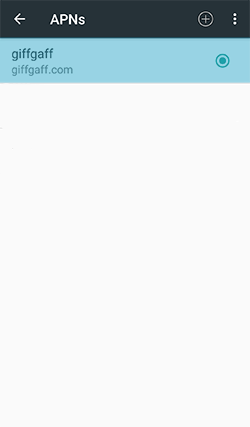CONFIGURAR APN GIFFGAFF
CONFIGURAR APN GIFFGAFF
1
Configuração automática
Para configurar automaticamente o APN do giffgaff, selecione a ligação de dados da giffgaff do menu emergente que aparecerá no seu dispositivo quando inserir o cartão SIM. Se o referido menu não aparecer, configure a ligação manualmente.
1. Configuração automática
Para configurar automaticamente o APN do giffgaff, selecione a ligação de dados da giffgaff do menu emergente que aparecerá no seu dispositivo quando inserir o cartão SIM. Se o referido menu não aparecer, configure a ligação manualmente.
2
Configuração manual
Vá a Definições –> Mais –> Redes móveis. Estes passos podem variar ligeiramente dependendo da versão do Android.


2. Configuração manual
Vá a Definições –> Mais –> Redes móveis. Estes passos podem variar ligeiramente dependendo da versão do Android.


3
Ativar Roaming
Ative o Roaming de dados e depois prima Access Point Name (APN). Em seguida, o roaming de dados deve ser ativado. Pressione roaming de dados para ativar a função. Se a função estiver ativada, pressione OK. Volte para a tela inicial e adicione o APN giffgaff.

3. Ativar Roaming
Ative o Roaming de dados e depois prima Access Point Name (APN). Em seguida, o roaming de dados deve ser ativado. Pressione roaming de dados para ativar a função. Se a função estiver ativada, pressione OK. Volte para a tela inicial e adicione o APN giffgaff.

4
Adicionar APN
Prima o símbolo (+) no menu superior e introduza os seguintes dados.
Nome: giffgaff
APN: giffgaff.com
Nome de utilizador: giffgaff
MCC: 234
MNC: 10
Deixe os restantes campos em branco.
Guarde a configuração através do menu superior.

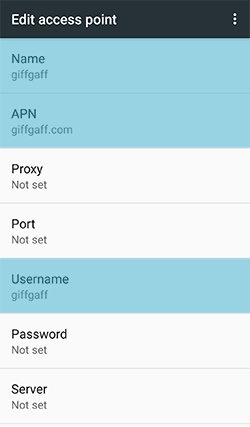

4. Adicionar APN
Prima o símbolo (+) no menu superior e introduza os seguintes dados.
Nome: giffgaff
APN: giffgaff.com
Nome de utilizador: giffgaff
MCC: 234
MNC: 10
Deixe os restantes campos em branco.
Guarde a configuração através do menu superior.

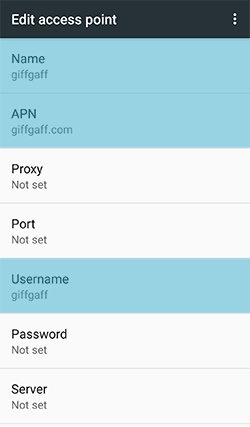

5
Selecionar APN
Selecione o novo APN que criou e saia do menu de configuração. Desligue o Wi-Fi e já poderá ligar-se à Internet desde qualquer lugar. Lembre-se de que, se os dados móveis não funcionarem primeiro, basta reiniciar o terminal. Por fim, se o problema persistir e você não puder ativar os dados móveis de forma alguma, não hesite em entrar em contato com o serviço de atendimento ao cliente na seção “Ask an Agent for Help“. Eles terão prazer em ajudá-lo em tudo o que você precisa para superar esse problema.
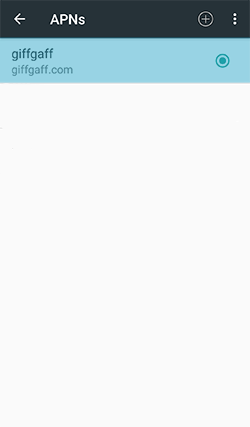
5. Selecionar APN
Selecione o novo APN que criou e saia do menu de configuração. Desligue o Wi-Fi e já poderá ligar-se à Internet desde qualquer lugar. Lembre-se de que, se os dados móveis não funcionarem primeiro, basta reiniciar o terminal. Por fim, se o problema persistir e você não puder ativar os dados móveis de forma alguma, não hesite em entrar em contato com o serviço de atendimento ao cliente na seção “Ask an Agent for Help“. Eles terão prazer em ajudá-lo em tudo o que você precisa para superar esse problema.